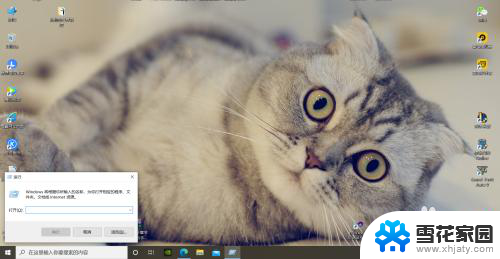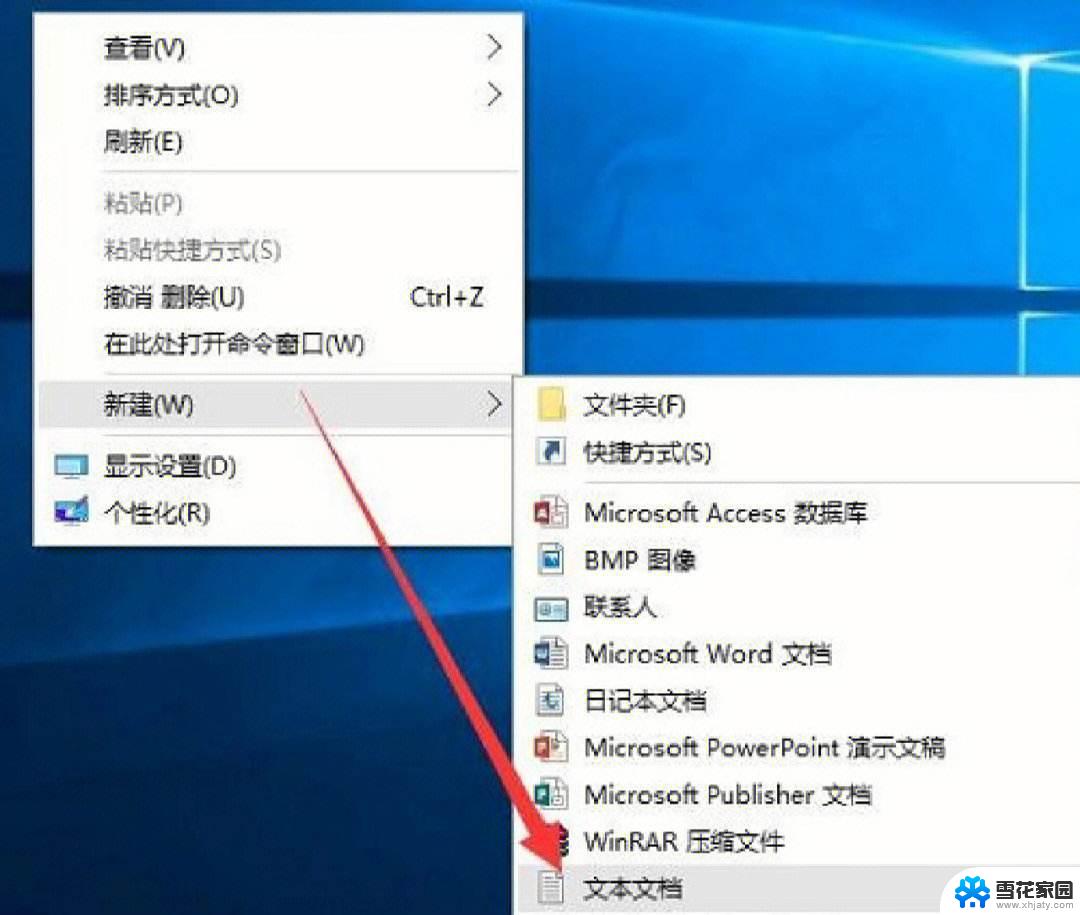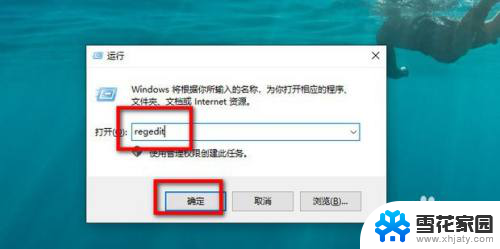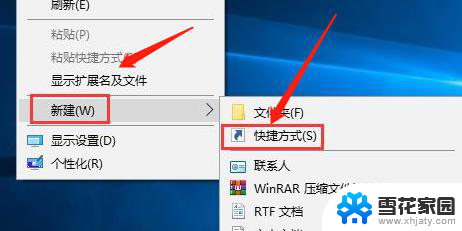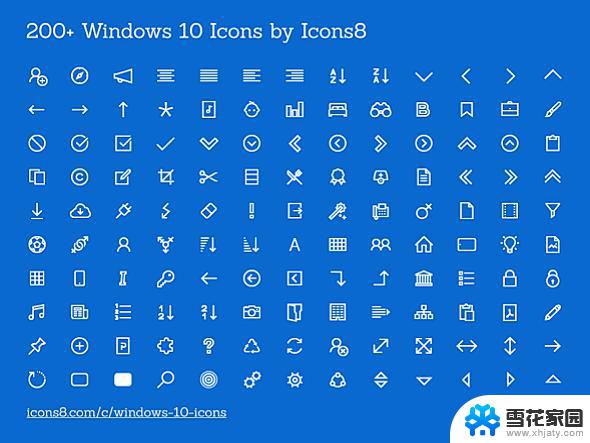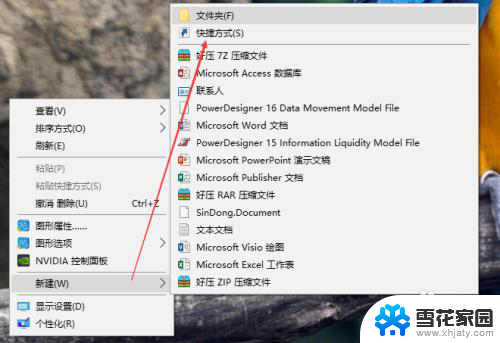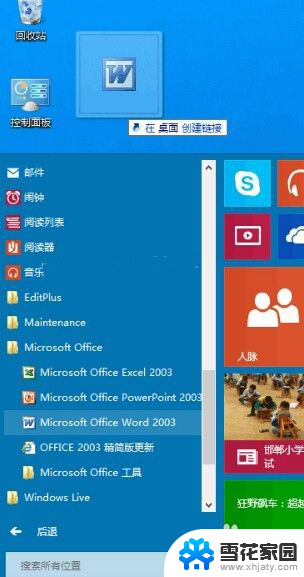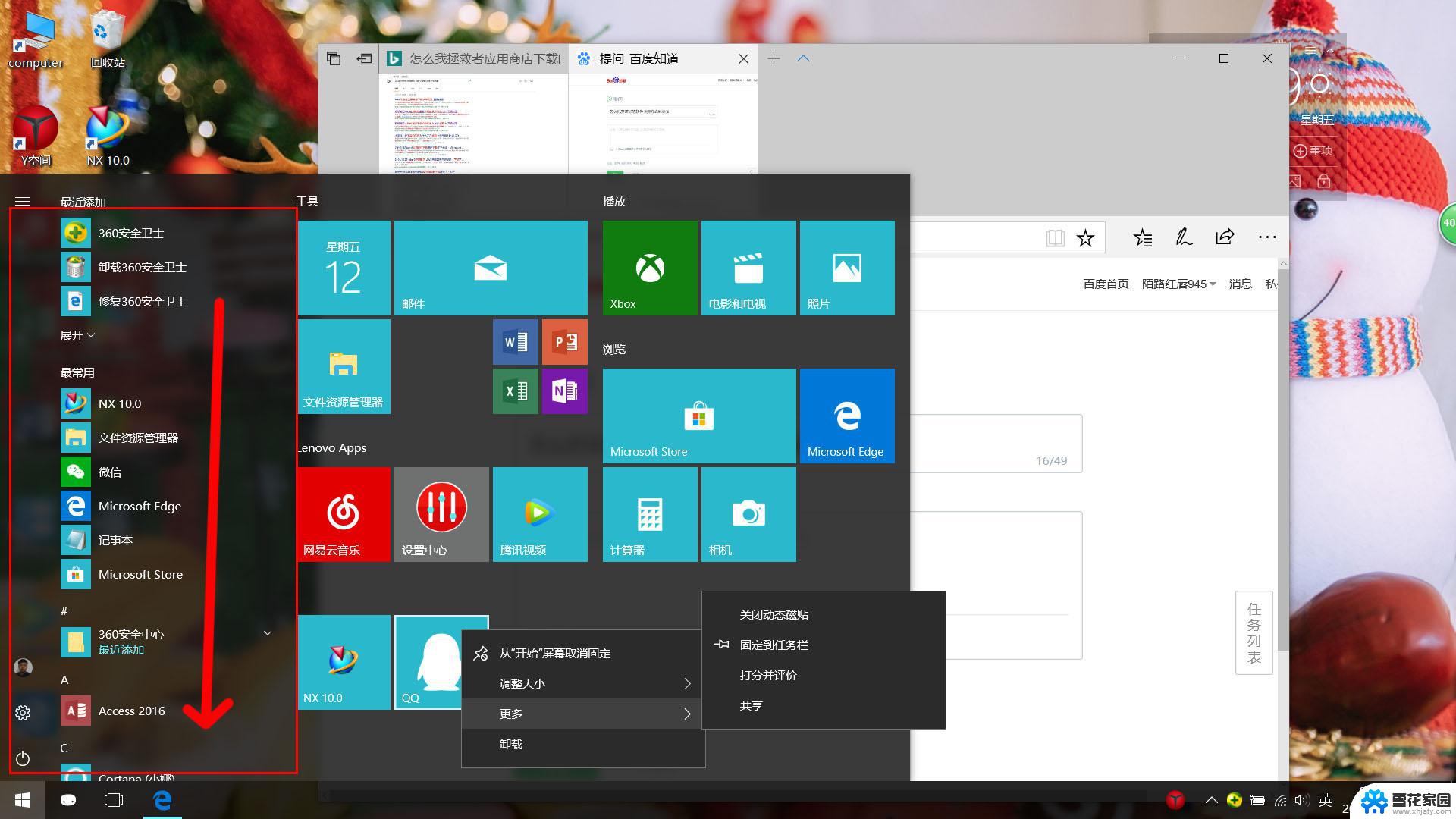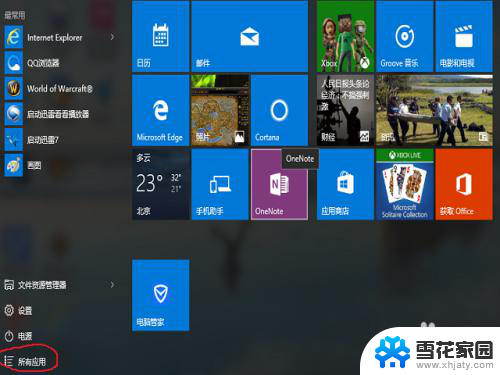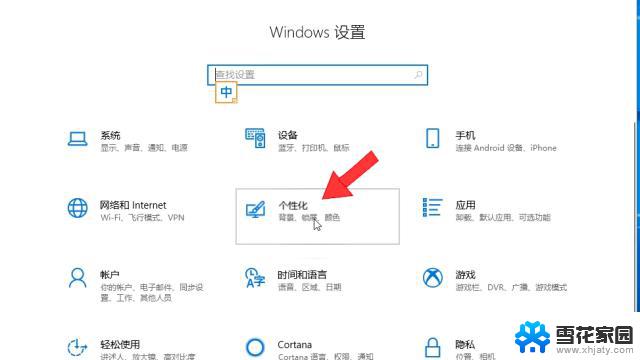去除快捷方式的小箭头win10 win10系统怎样取消桌面快捷方式的小箭头
在使用Windows 10系统时,我们经常会在桌面上看到各种快捷方式的图标,但有些用户可能不喜欢这些图标上面的小箭头标识,这些小箭头虽然是为了表示该图标是一个快捷方式,但有时候可能会让桌面显得杂乱,影响美观。有没有办法去除这些小箭头呢?接下来我们就来看看如何在Windows 10系统中取消桌面快捷方式的小箭头。
步骤如下:
1.在桌面左下角的搜索中,输入“运行”,并点击“打开”进入运行窗口。
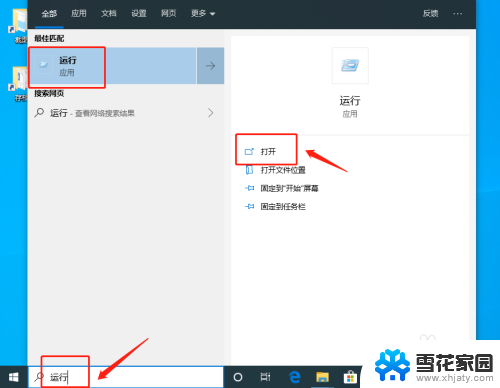
2.或者同时按住“Win+R”直接打开运行窗口。打开运行窗口后,输入“regedit”,点击“确定”进入“注册表编辑器”。
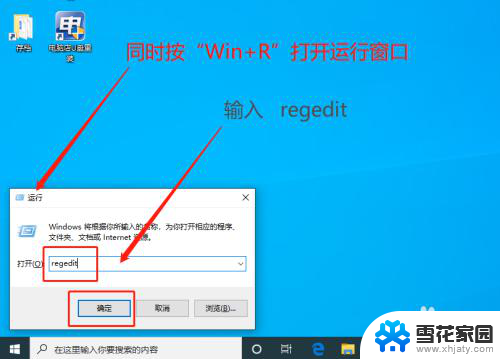
3.在注册表编辑器中,按照“计算机\HKEY_CLASSES_ROOT\lnkfile”路径依次展开。
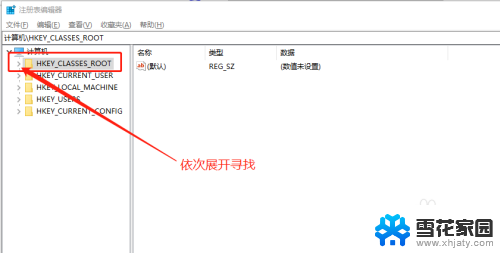
4.也可以直接复制“计算机\HKEY_CLASSES_ROOT\lnkfile”进行定位,找到linfile后。在右侧页面找到并右击“IsShortcut”字符串值项,点击“删除”。
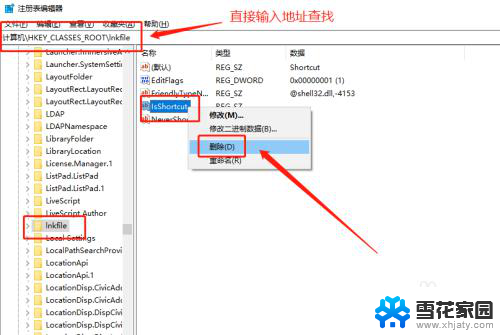
5.删除以上两项“IsShortcut”字符串值项后,重启电脑。随后电脑桌面快捷方式上的小箭头就会不见了。

以上就是去除快捷方式的小箭头win10的全部内容,如果遇到这种情况,你可以按照以上步骤进行解决,非常简单快速,一步到位。